Gitbook 新建书籍
- 请前往钉盘 - 网聚宝开发指南-资源 下载对应系统的 Gitbook Editor 安装文件并进行安装。
- 打开Gitbook Editor,因为我司使用私有服务器进行Gitbook部署,所以无需登录,直接选择右下角的Do This Later,即可进入主界面。
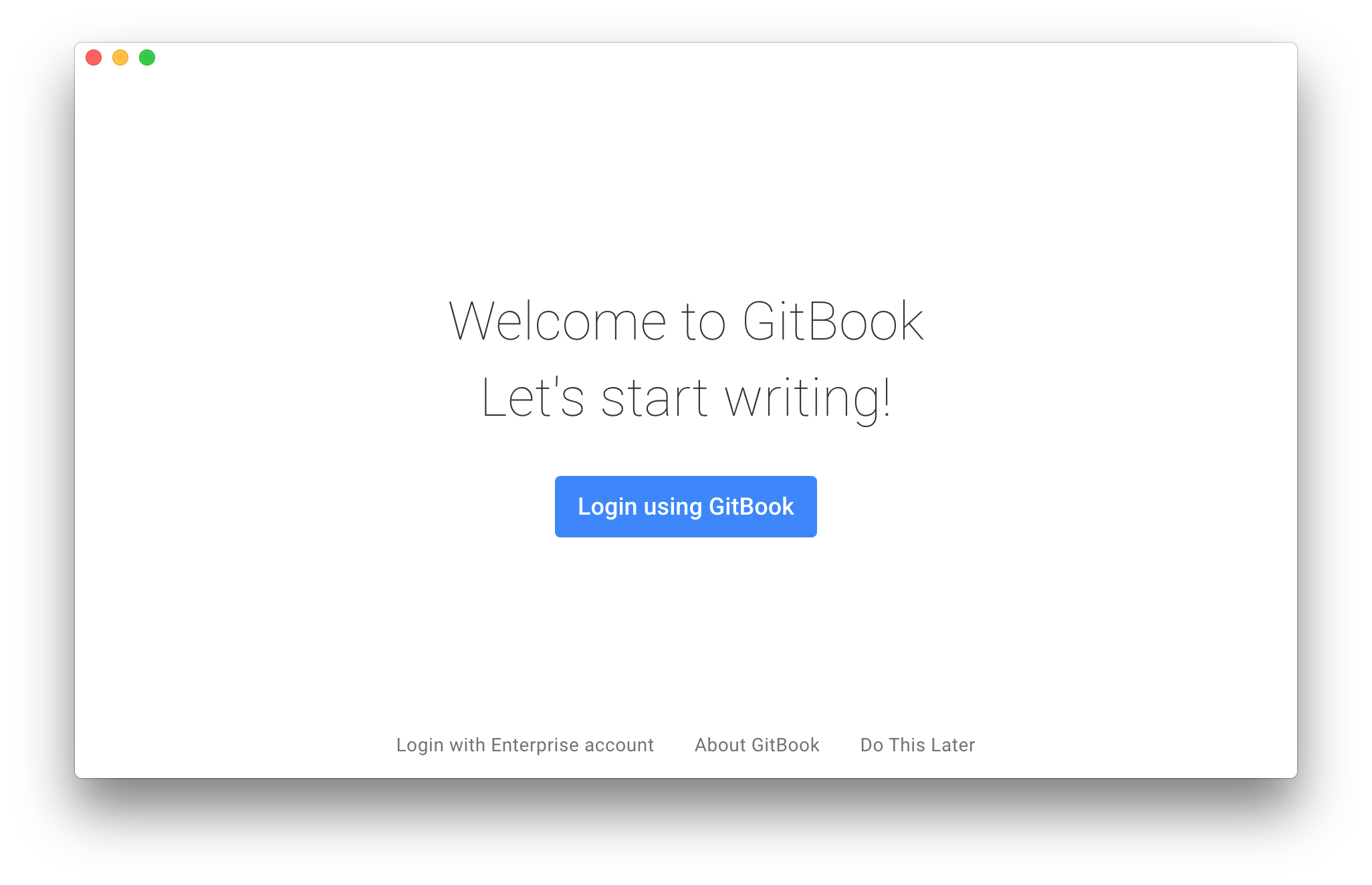
- 点击主界面右上角的 +New Book,输入书籍名称,点击Create Book 即可创建成一本最基础的Gitbook 书籍。
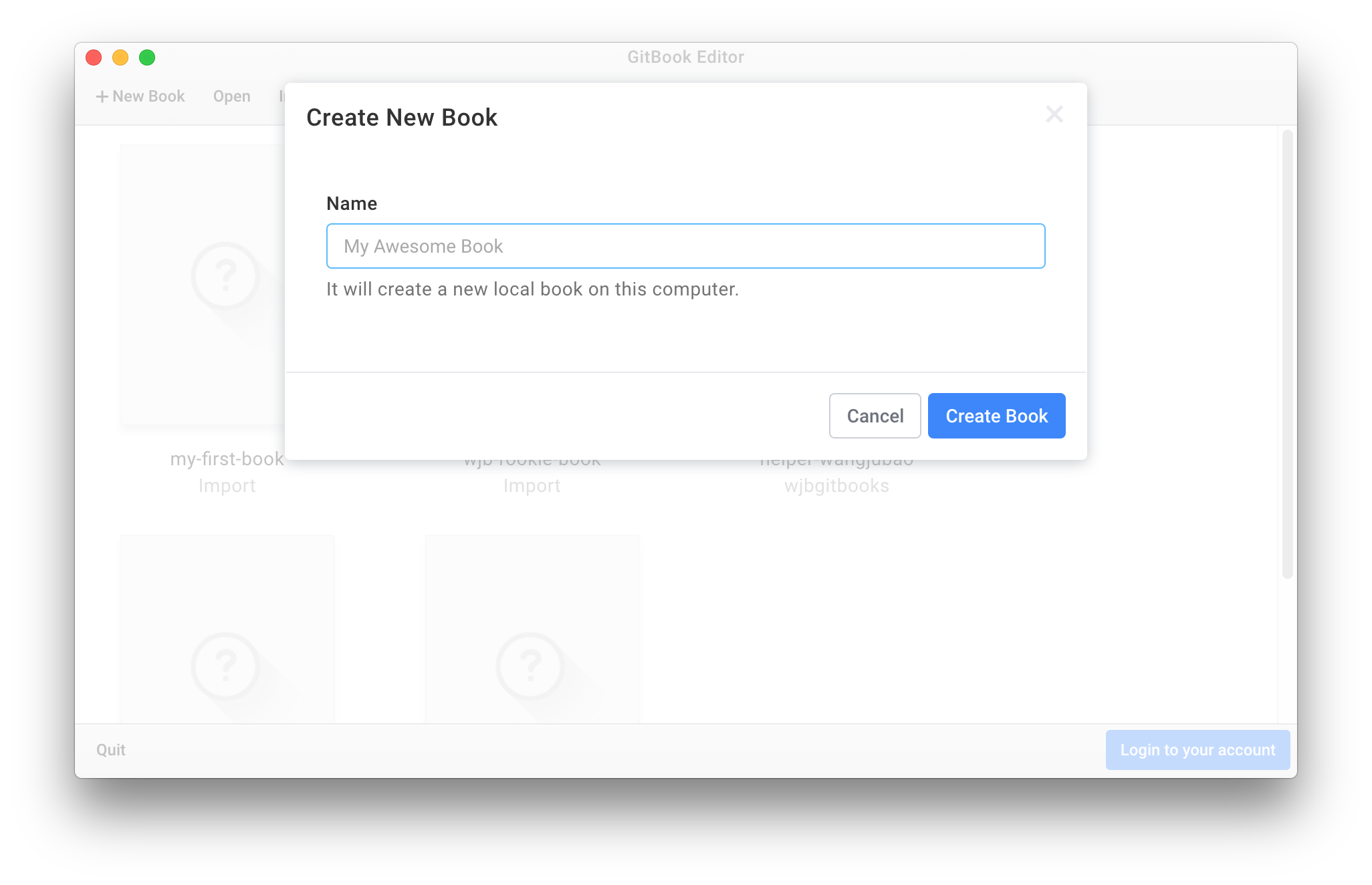
- 此时书籍已经创建完毕了,是不是很简单呢?但是此时这本书还是在自己的机器上,如何将它发布至服务器供他人编辑和查看呢,请看下一章节。

Gitbook 发布书籍
首先,说明一下 我司Gitbook 发布链路:书籍使用Gitbook Editor 编辑,然后将书籍文件推送至 Aliyun Code 的 Git 仓库中保存,然后使用 Aliyun CRP 持续集成 进行自动化部署,如需将新建书籍发布请联系技术部的同事进行协助。
- 在 Aliyun Code 登录 并添加新项目,复制项目 Git 仓库的 https 的地址。
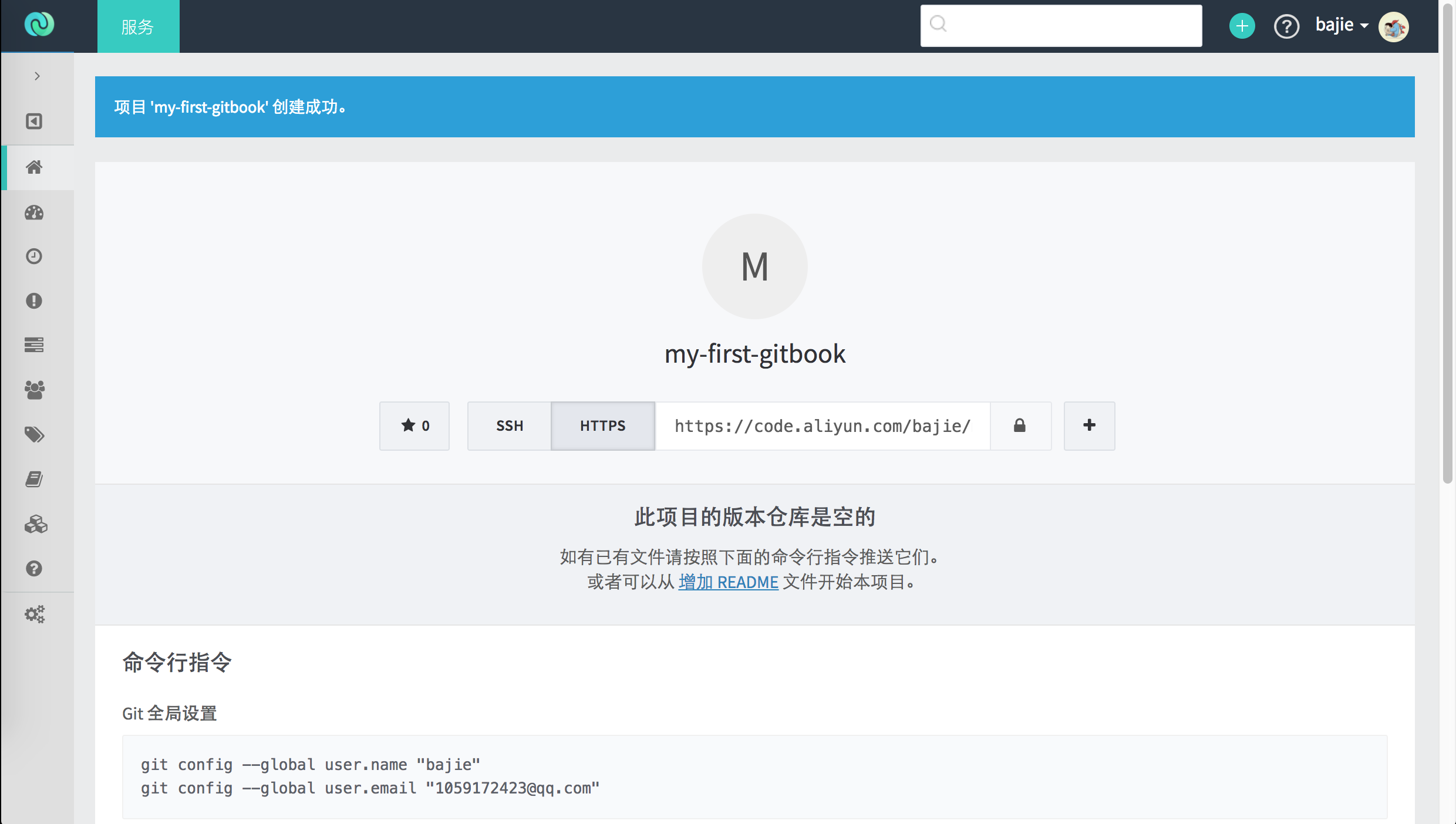
- 打开书籍,在菜单栏中选择 Book - Repository Setting,填入刚刚复制的 Git 仓库的 https 的地址,点击 Edit 进行保存。
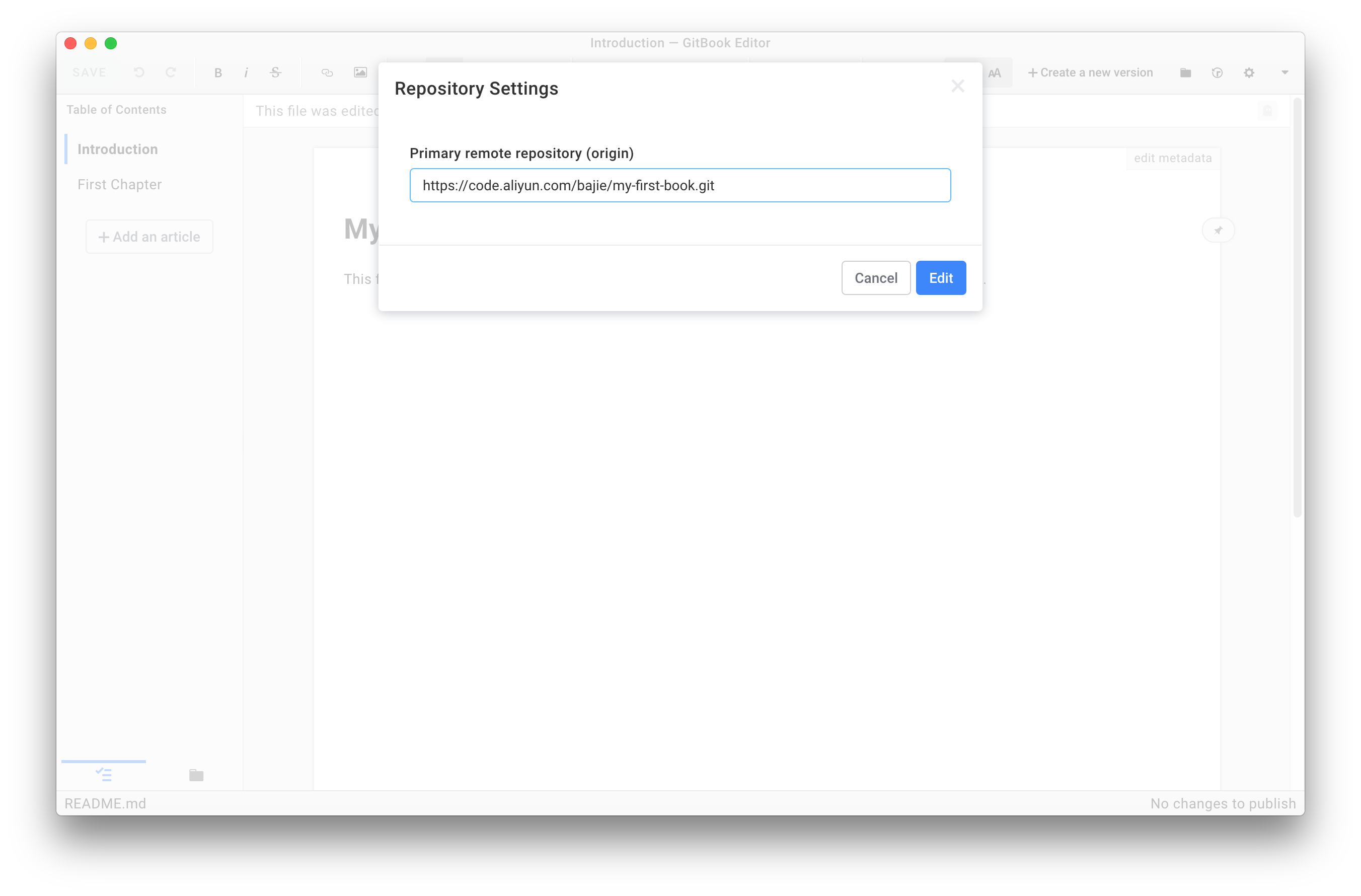
- 保存地址后,会要求输入一次你的用户名和密码,注意这里输入的是 Aliyun Code 个人资料设置中 的用户名和密码(而非登录阿里云账户的用户名密码),如忘记请自行重新设置。
- 远程 Git 仓库验证成功之后,即可点击编辑页面 右上角的云端一样的标示 的图标进行上传。
- 上传成功后,请至 Aliyun Code 刚刚新建的对应项目中查看是否上传成功。
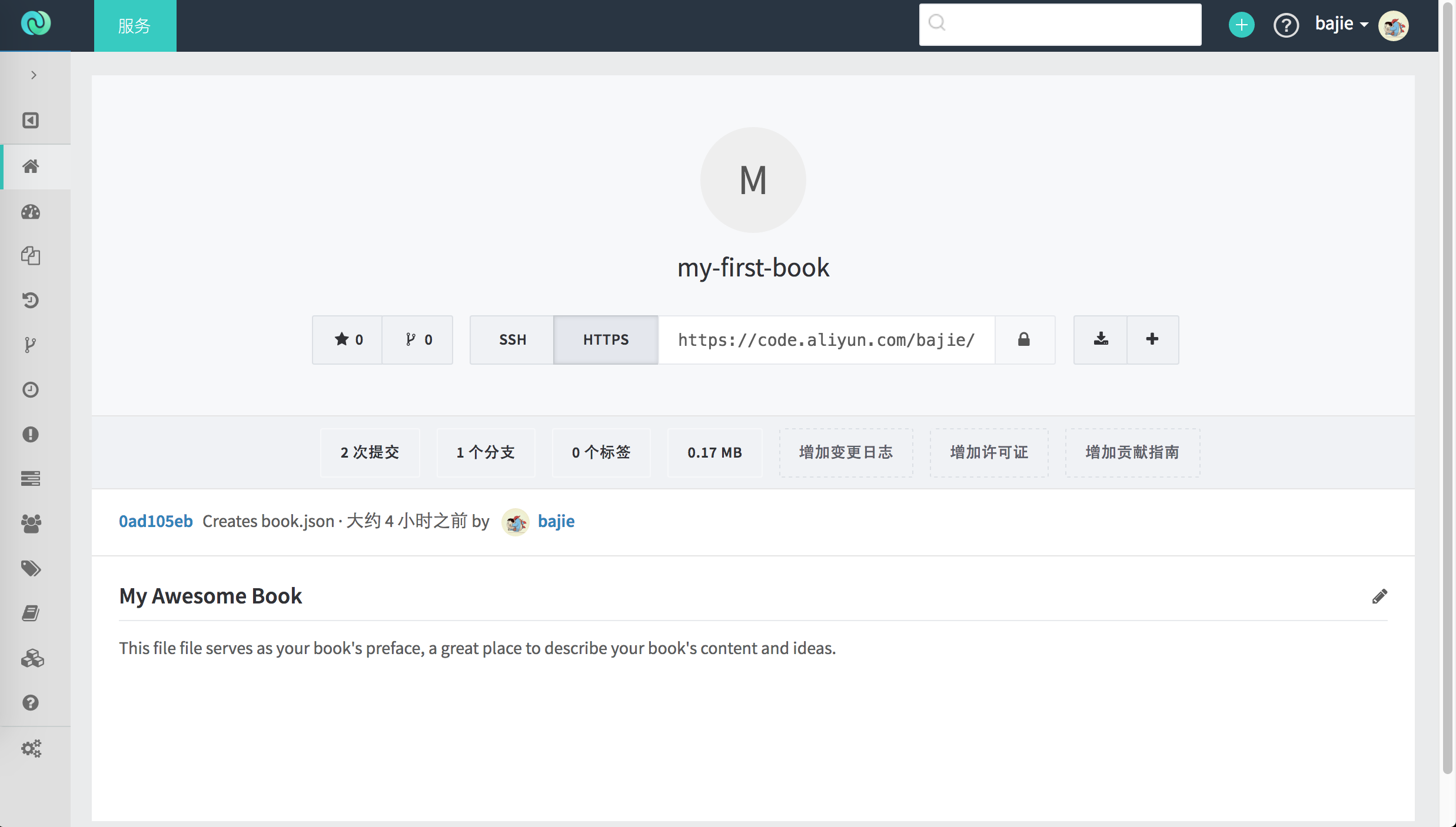
- 请至 Aliyun CRP 进行登录 并新建一个项目,点击进行,并创建一个工作流,选择系统默认模板。
- 在触发器任务-代码检出 中选择刚刚在 Aliyun Code 中 对应的Gitbook 项目。
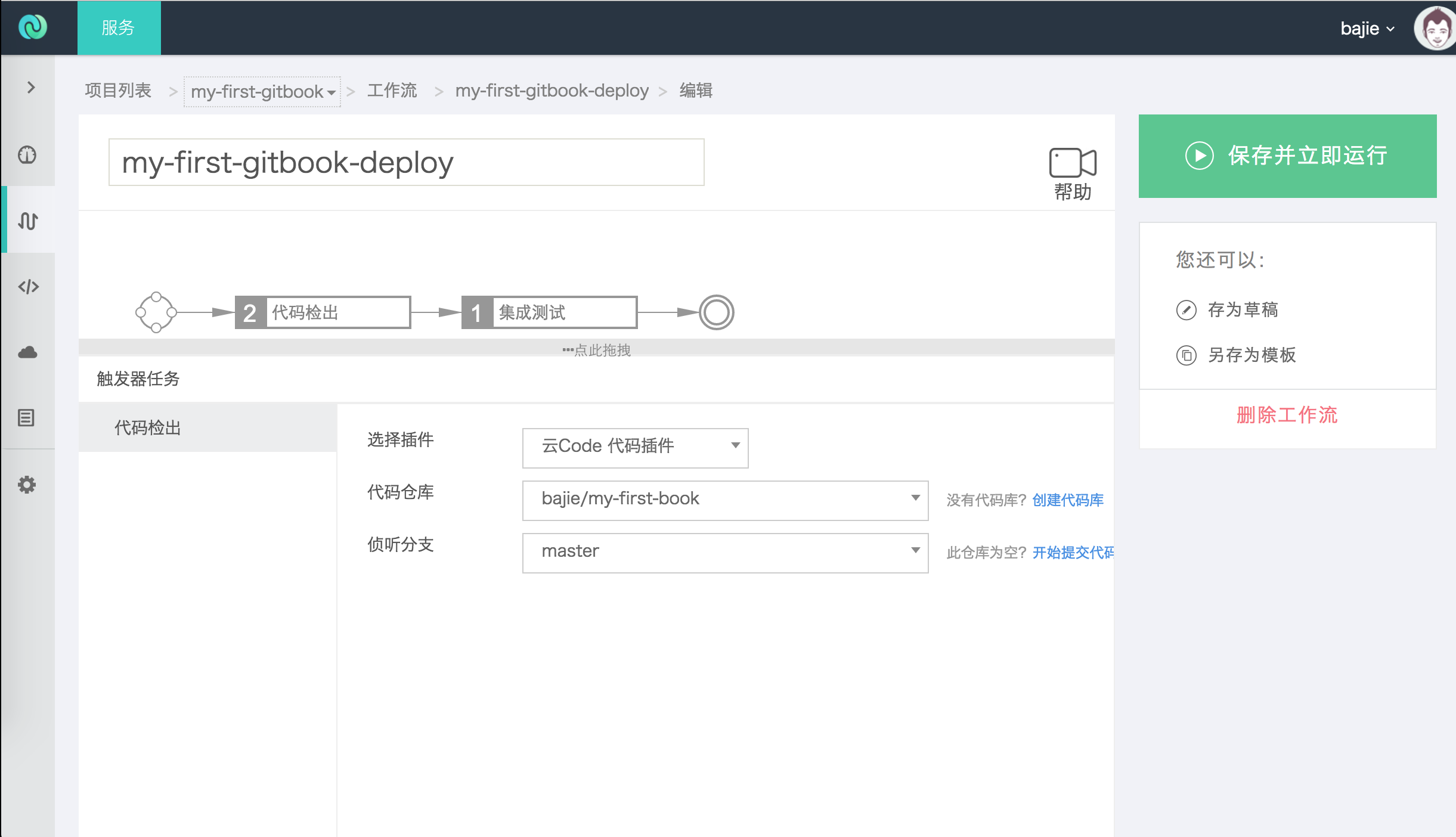
- 在 代码检出 环节中,选择 编辑/测试, 如下图配置,删除运行命令,并将输出物路径 改为 . 。
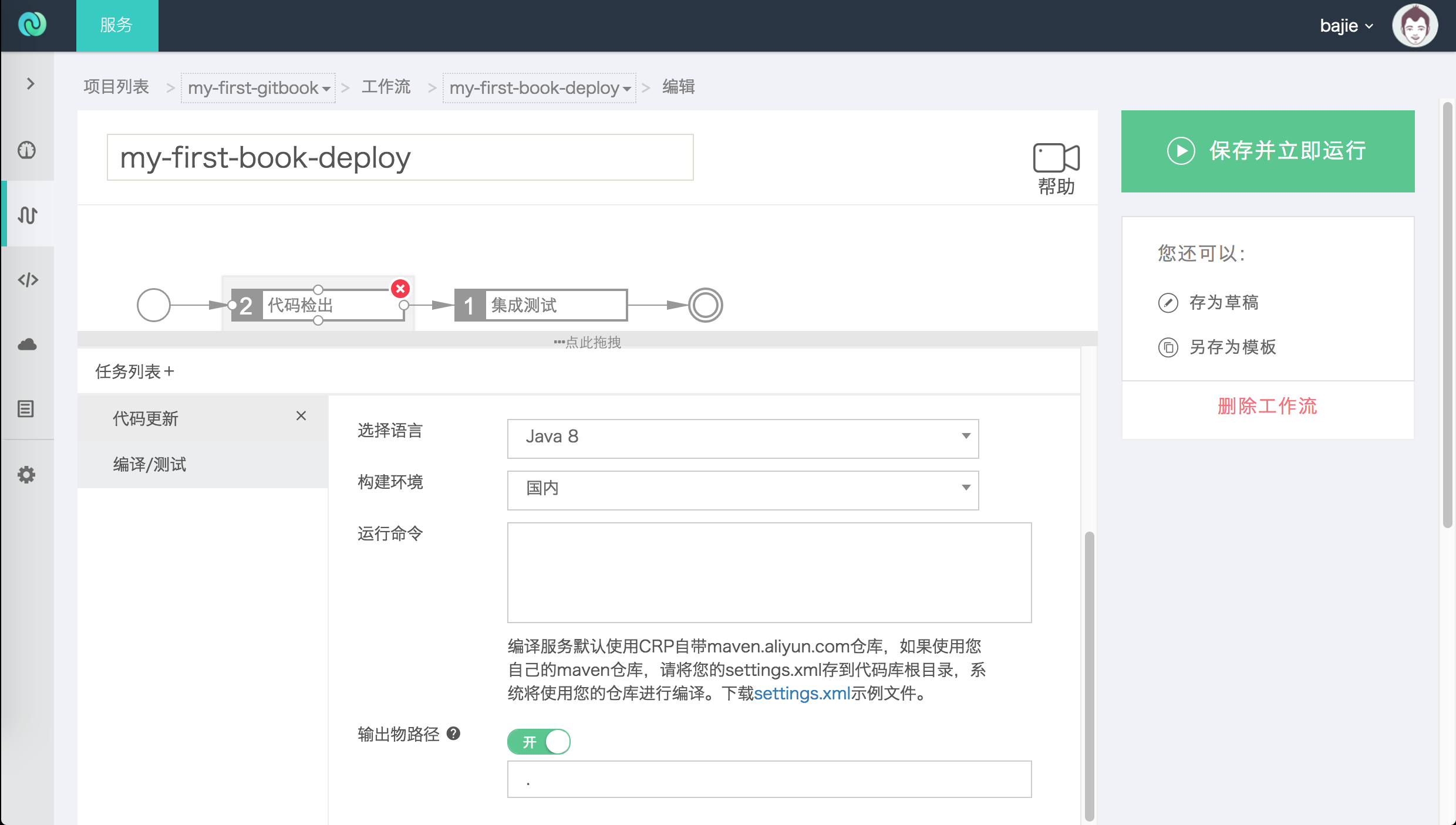
- 删除 集成测试环节,并通过拖拽工作流,新建环节,并更名 书籍构建发布,勾选自动执行,自动完成。
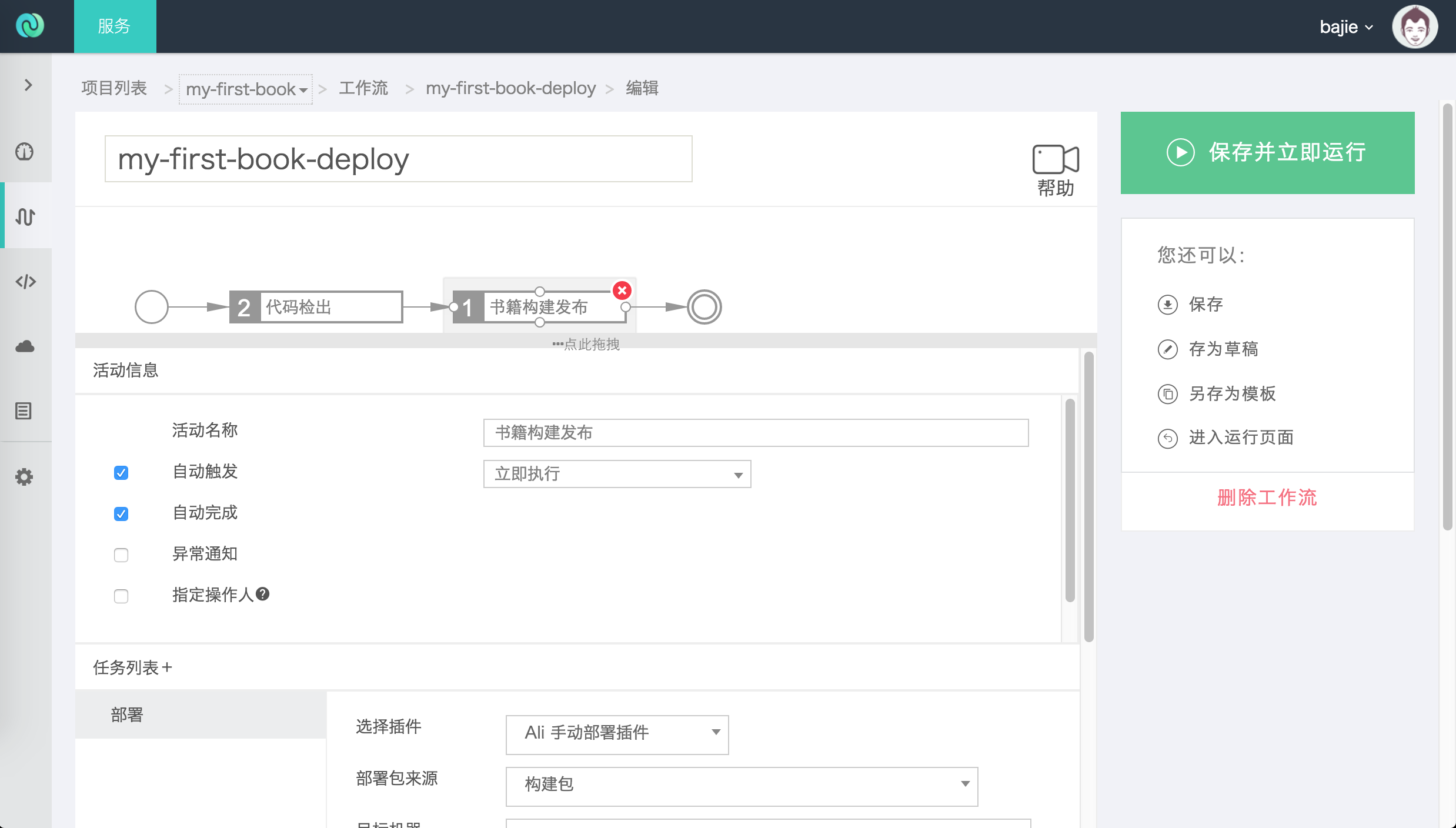
- 在任务列表中 点击加号 ,添加 部署 任务。
在 部署 任务中,选择 Ali 手动部署插件,填入以下信息:
- 目标机器: 121.40.32.163 (我司文档服务器)
- 部署路径: /home/deploy/gitbook(请固定填写此路径)
- 部署命令:
sh /home/deploy/gitbook/deploy_shell/deploy_[book-name].sh(请至服务器对应路径下建立脚本,见下一步) - 登录用户:deploy,并点击 机器授权 将密钥拷贝至 文档服务器 ~/.ssh/authorized_keys
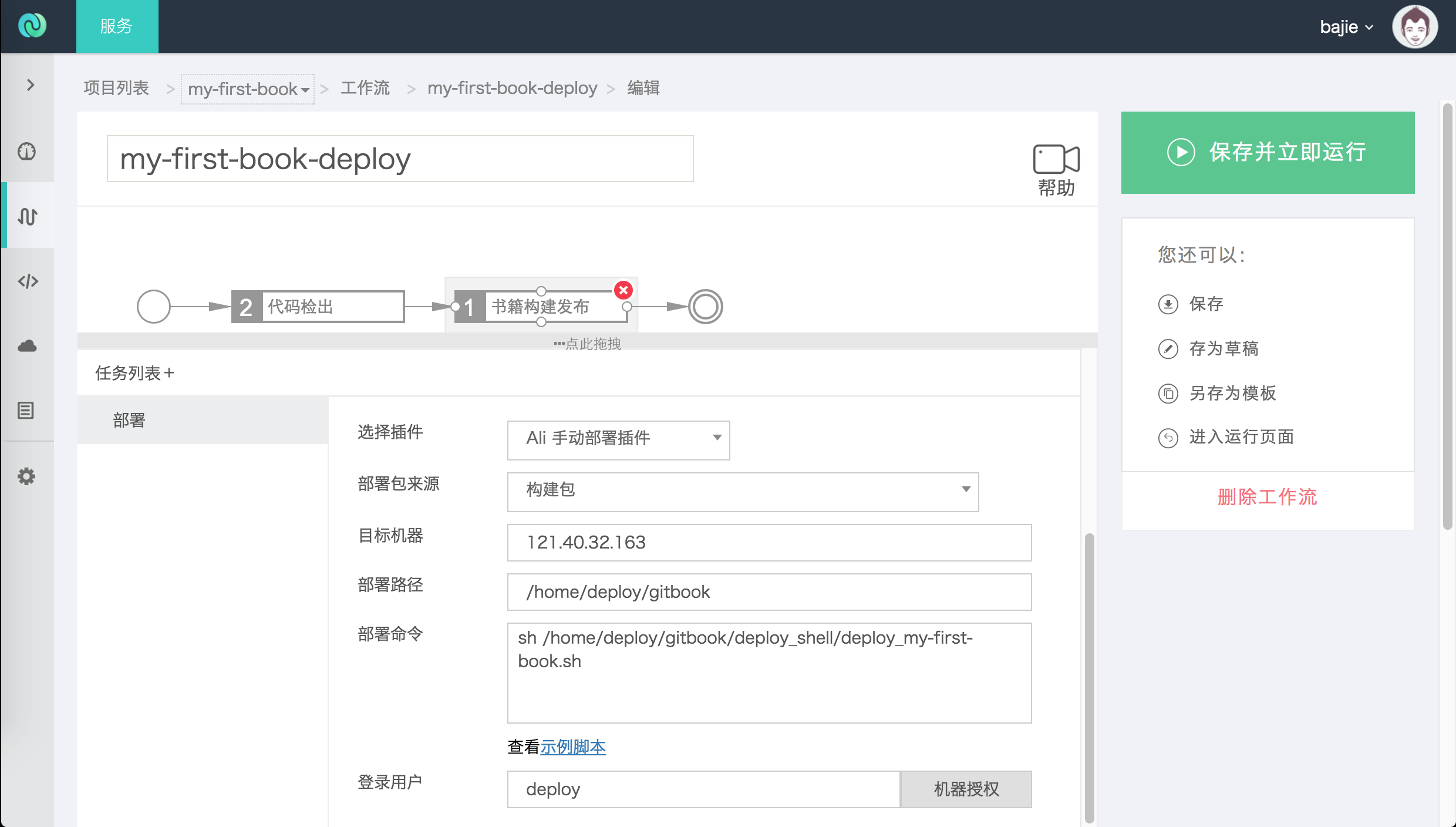
- 书籍发布脚本编辑,使用SecureCRT 登录 文档服务器(首次登录此服务器时请找已经登录过此服务器的同事协助将公钥放至 ~/.ssh/authorizedkeys
中),在 gitbook/deploy 目录下,可以看到有deploy[book-name].sh,将其复制一份成
deploy_替换成书籍名称.sh。 复制命令:cp deploy_\[book-name\].sh deploy_my-first-book.sh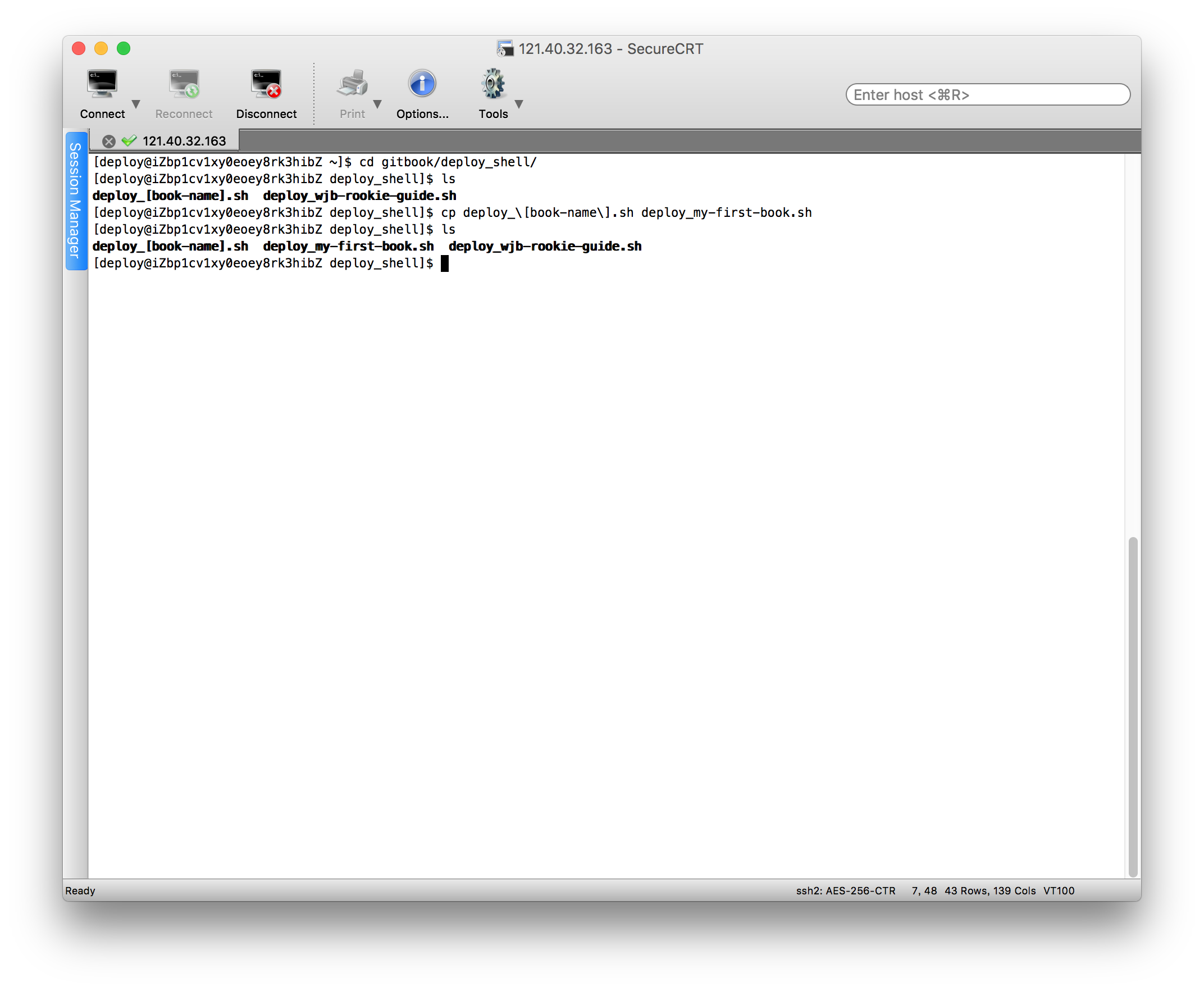
- 使用 vi 命令对刚刚复制出来的发布脚本进行编辑,只需将第一行的[书籍名称]替换为你的书籍名称即可。
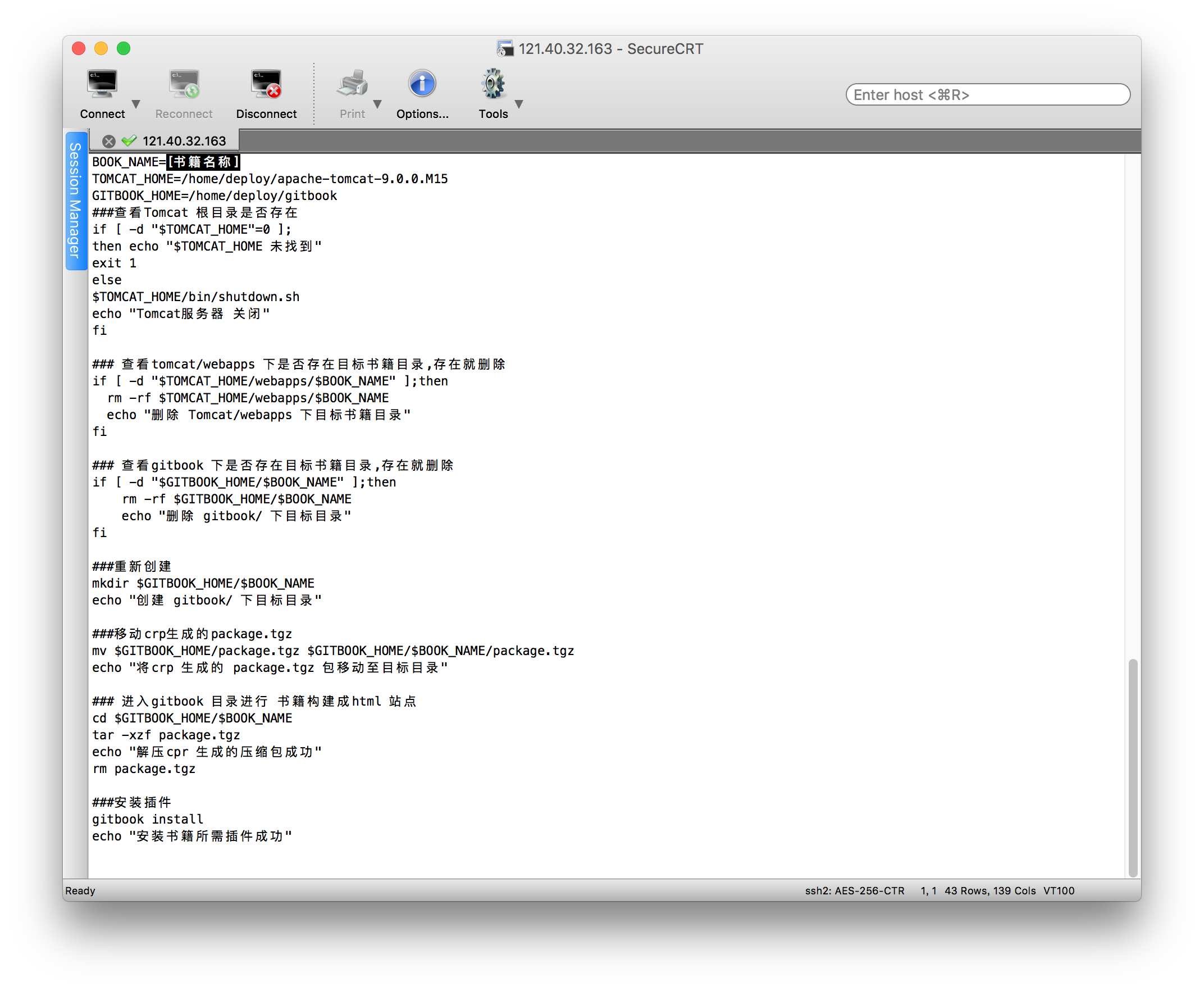
- 到目前为止,书籍发布流程的配置就结束了,此时,回到 Gitbook Editor进行编辑,并 save - 云端推送按钮,过 3分钟左右,在浏览器输入 http://121.40.32.163:8080/书籍名称 即可看到你编辑生成的书籍。
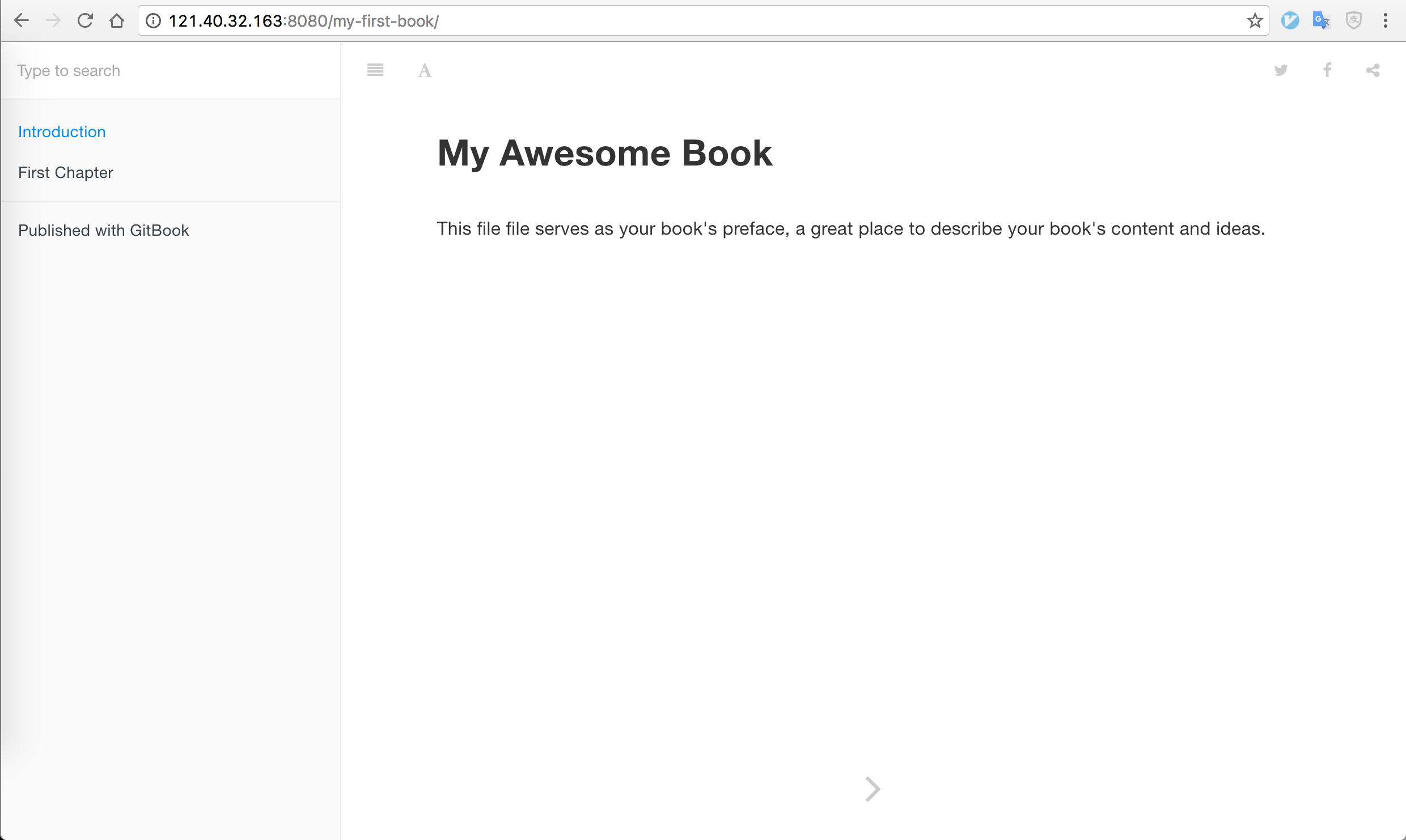
- 此时到CRP 上查看你书籍项目下刚刚的创建工作流,也可以看到相应的发布过程的日志。
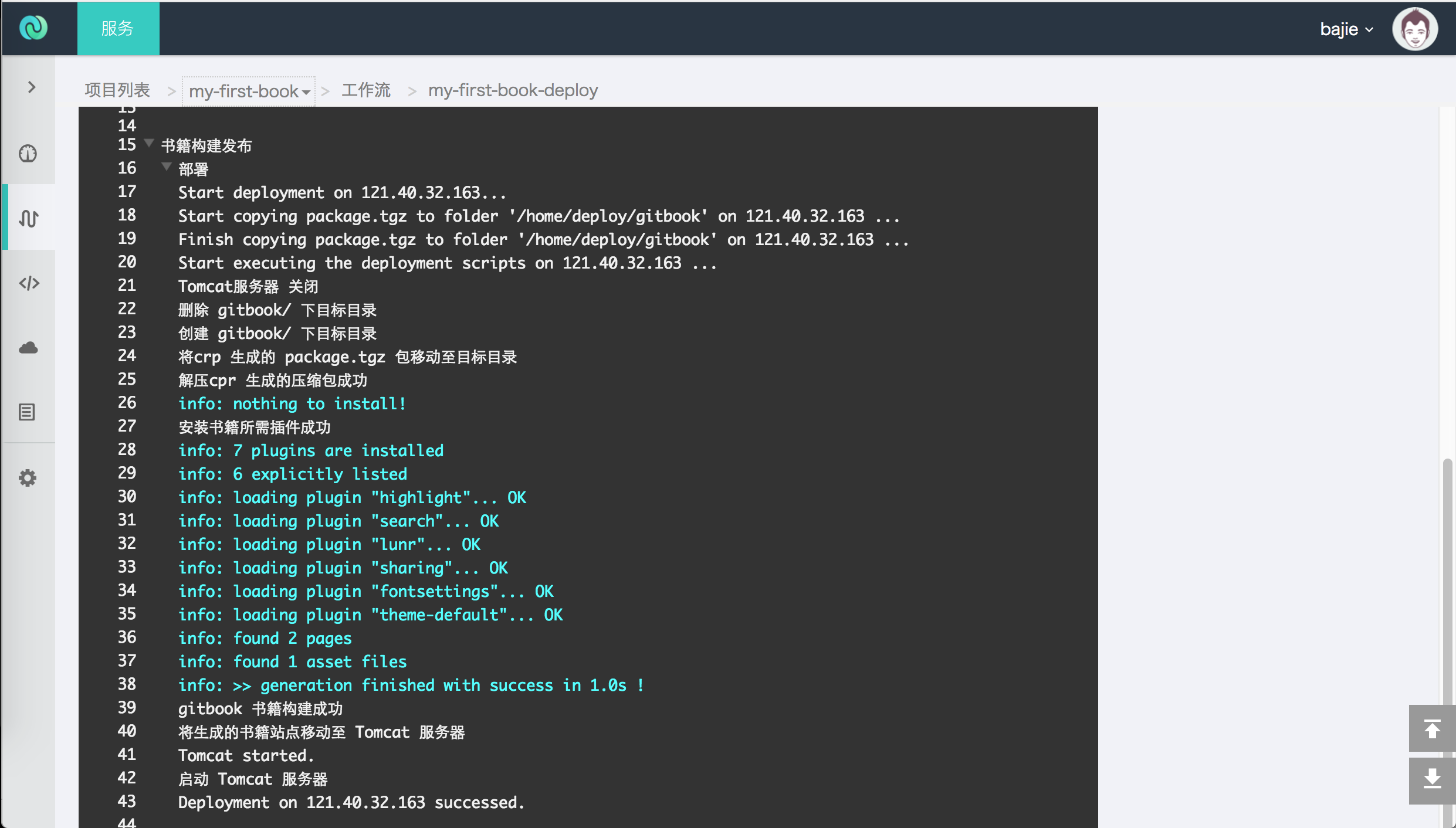
Gitbook 编辑已有书籍
如果线上现在有一本配置好发布流程的书籍,你想编辑并发布它,怎么办呢?
- 首先,请依照 Git 版本控制操作章节的教程 将 Gitbook 书籍内容利用 版本库的地址 从 阿里云仓库 clone 下来,当然,如果你没有Git 请依照 代码管理方法 中 Git 安装与配置进行安装
。
git clone 版本库地址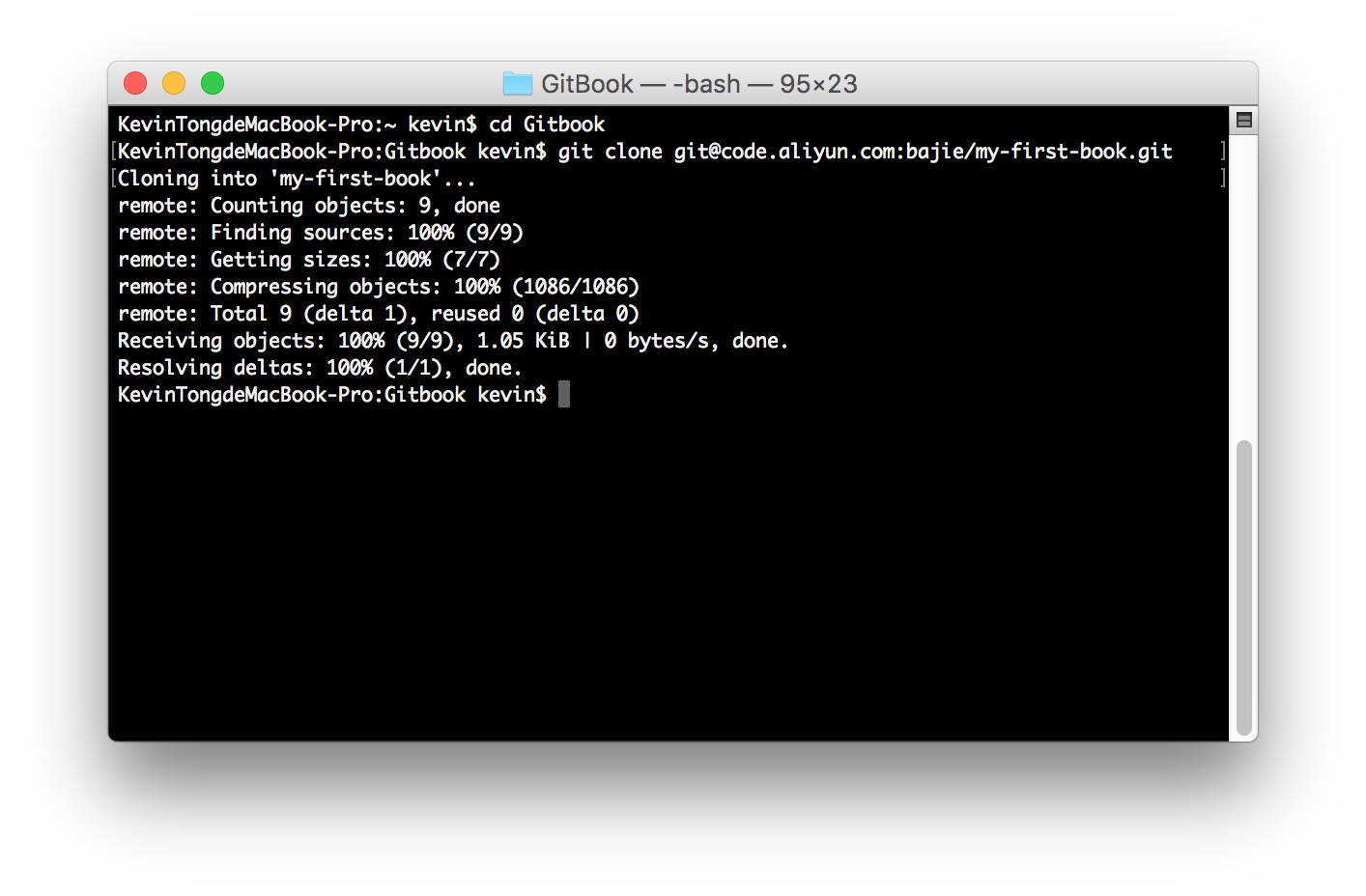
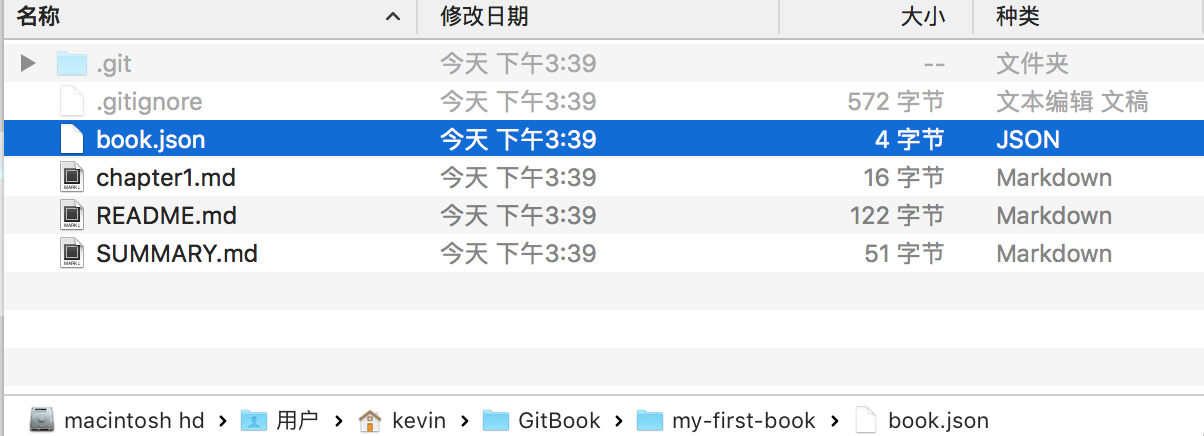
打开 Gitbook Editor,选择 Import,将刚刚下载的文件导入进来,打开该书籍,进行编辑。
点击 Book - Repository Setting 将远程仓库的 Https地址 填写,并输入aliyun code 个人资料设置中的用户名,密码。
点击save,然后点击云端推送的标志,进行远程推送,如果发布过程正确,过3分钟左右,即可在浏览器中输入 http://121.40.32.163:8080/书籍名称 看到相对应的修改。
看到这里相信熟悉 Git 的同学已经明白了,其实这个就是个普通的 git 文件仓库,所以,熟悉 Git操作和 Gitbook 文件系统的同学不仅仅可以使用 Gitbook Editor 来编辑,可以任意使用喜欢的工具去编辑,只需在编辑完成后 commit - pull - push Git 的操作就可以了,剩下的就交给 Aliyun Code 和 Aliyun CRP 的配合发布就可以啦。